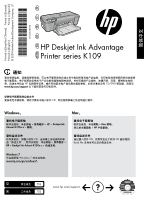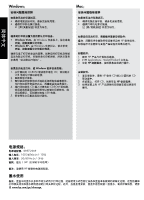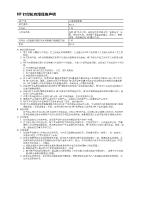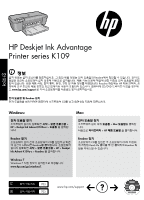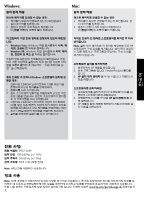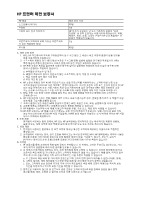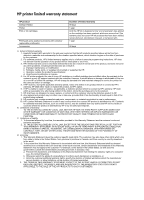HP Deskjet Ink Advantage Printer - K109 Reference Guide - Page 5
잉크, 사용, 전원, 사양
 |
View all HP Deskjet Ink Advantage Printer - K109 manuals
Add to My Manuals
Save this manual to your list of manuals |
Page 5 highlights
Windows: Mac: • Windows Vista: Windows • Windows XP: Windows Windows 1 CD-ROM CD USB 2 3 4 CD-ROM CD USB 5 Note HP T소o프un트in웨st어all설th치e를so제ftw거a하re려: 면: 1 HP 2 Hewlett-Packard 폴더를 엽니다. 3. HP 1 HP CD를 컴 퓨터의 CD 2 CD HP 3. HP 한국어 0957-2269 100-240Vac (+/- 10 50/60 Hz (+/- 3Hz 11W Note: HP Note www.hp.com/go/inkusage
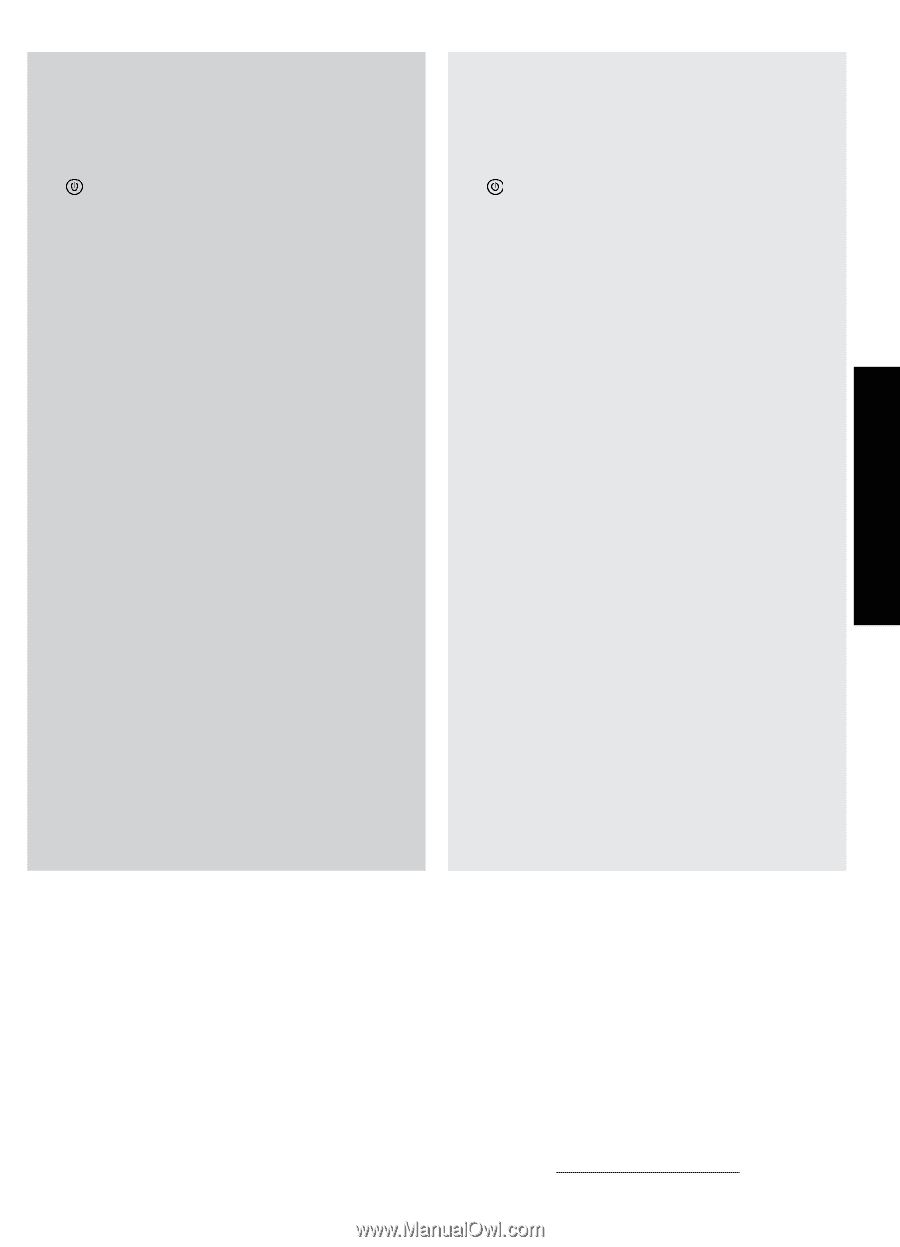
Windows:
Mac:
잉크
사용
전원
사양
:
전원
어댑터
: 0957-2269
입력
전압
: 100-240Vac (+/- 10%)
입력
주파수
: 50/60 Hz (+/- 3Hz)
전력
소비량
:
최대
11W (
보통
인쇄
)
Note
: HP
의
전원
어댑터만
사용합니다
.
Note
:
인쇄
과정에서
카트리지의
잉크는
다양한
방식으로
사용됩니다
.
초기화
과정에서는
장치와
카트리지의
인쇄를
준
비하는
데
사용되고
프린트헤드에서는
노즐을
깨끗하게
유지하고
잉크를
부드럽게
흐르게
하는
과정에서
사용됩니다
.
또한
사용
후에는
카트리지에
일부
잉크가
남아있기도
합니다
.
자세한
내용은
www.hp.com/go/inkusage
을
참조하십시
오
.
설치
문제
해결
테스트
페이지를
인쇄할
수
없는
경우
:
케이블이
확실히
연결되어
있는지
확인합니다
.
설치
포스터를
참조합니다
.
프린터
전원이
켜져
있는지
확인합니다
.
[
전원
버튼
]
에
초록색
불이
켜집니다
.
•
•
계속
인쇄할
수
없거나
Windows
소프트웨어
설치에
실
패한
경우
:
설치
문제
해결
테스트
페이지를
인쇄할
수
없는
경우
:
소프트웨어
설치를
제거하려면
:
컴퓨터에서
HP
제품을
분리합니다
.
응용
프로그램을
엽니다
. Hewlett-Packard
폴더를
엽니다
.
HP
설치
제거
관리자
를
두
번
누릅니다
.
화면의
지
침을
따릅니다
.
1.
2.
3.
컴퓨터의
CD-ROM
드라이브에서
CD
를
꺼낸
다음
컴퓨터에서
USB
케이블을
분리합니다
.
컴퓨터를
다시
시작합니다
.
잠시
소프트웨어
방화벽을
비활성화하고
모든
백신
프로그램을
닫습니다
.
프린터
소프트웨어가
설치된
후
이
프로그램을
다시
시작합니다
.
프린터의
CD-ROM
드라이브에
프린터
소프트웨어
CD
를
넣은
다음
화면의
지침에
따라
프린터
소프트
웨어를
설치합니다
. USB
케이블을
연결하라는
메시
지가
나타날
때까지
케이블을
연결하지
마십시오
.
설치를
마쳤으면
컴퓨터를
다시
시작합니다
.
1.
2.
3.
4.
5.
이
프린터가
기본
인쇄
장치로
설정되어
있는지
확인합
니다
:
Windows Vista:
Windows
작업
표시줄에서
시작
,
제
어판
,
프린터
를
차례로
클릭합니다
.
Windows XP:
Windows
작업
표시줄에서
시작
,
제어
판
,
프린터
및
팩스
를
차례로
클릭합니다
.
프린터
옆의
확인란이
선택되었는지
확인합니다
.
프린
터가
기본
프린터로
설정되어
있지
않다면
프린터
아이
콘을
오른쪽
클릭한
후
메뉴에서
“기본
프린터로
설
정”을
선택합니다
.
•
•
케이블이
확실히
연결되어
있는지
확인합니다
.
설
치
포스터를
참조합니다
.
프린터
전원이
켜져
있는지
확인합니다
.
[
전원
버튼
]
에
초록색
불이
켜집니다
.
•
•
소프트웨어를
설치하려면
:
소프트웨어를
설치하려면
HP
소프트웨어
CD
를
컴
퓨터의
CD
드라이브에
삽입합니다
.
바탕화면에서
CD
를
연
다음
HP
설치
관리자
를
두
번
클릭합니다
.
HP
제품과
함께
제공된
화면상의
지침과
인쇄된
설
치
지침을
따르십시오
.
1.
2.
3.
아직도
인쇄가
안
된다면
소프트웨어를
제거한
후
다시
설치합니다
:
Note
:
설치
제거
관리자는
이
장치만
해당하는
모든
HP
소프트웨어
구성
요소를
제거합니다
.
설치
제거
관리자
는
다른
제품
또
는
프로그램과
공유하는
구성
요소를
제거하지
않습니다
.
한국어